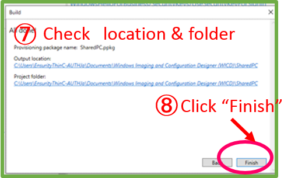プロビジョニングパッケージの作成
https://docs.micro=soft.com/ja-jp/windows/configuration/provisioning-packages/provisioning-create-package
プログラムの起動
マイクロソフトの"Microsoft Store"から無料の”Windows Configuration Designer”をダウンロードします。
https://docs.micro=soft.com/ja-jp/windows/configuration/provisioning-packages/provisioning-create-package
このプログラムを起動して、画面にしたがって設定用ファイルを作成します。
Windows Configuration Designer > File > New project
① File/New projectをクリック
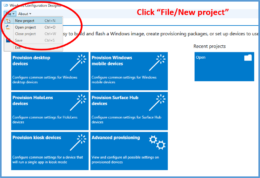
Windows Configuration Designer > File > New project
② プロジェクト名(例えばSharedPC)を入力してください。
③ ”Next"をクリック
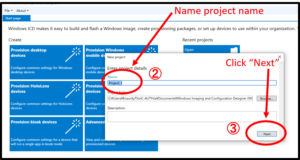
Windows Configuration Designer > File > New project > Next
① セキュリティの設定(何も設定しないのもOK)
"Next"をクリック

Windows Configuration Designer > File > New project > Next > Next
② 設定対象のデバイスの選択
All Windows desktop editionsを選択(重要: Runtime settingsにUseSecurityKeyfor Signinの項がなくなる)
③ ”Next”をクリック
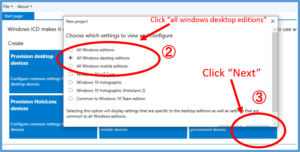
Windows Configuration Designer > File > New project > Next > Next > Next
終了をクリック
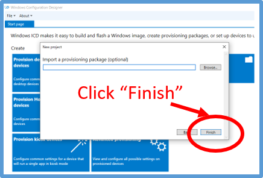
設定用ファイルの保存
同じWindows Configuration Designerソフトウエアで、パラメータ等の設定の上、設定用ファイルを生成します。
Windows Configuration Designer > (project name) > Runtime settings
① プロジェクト名(例えばSharedPC)を入力してください。
② ”Runtime Settings"をクリック
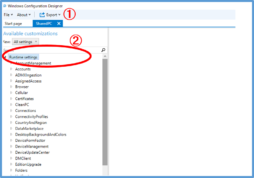
Windows Configuration Designer > (project name) > Runtime settings > WindowsHelloForBusiness > UseSecurityKeyForSignin
③ WindowsHelloForBusiness > UseSecurityKeyForSigninをクリック
④ ”UseSecurityKeyForSignin”を記述して、"Enable"を選択
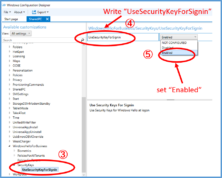
Windows Configuration Designer > Export > Provisioning Package
① Export/Provisioning Packageをクリック(5つのウインドウへ)
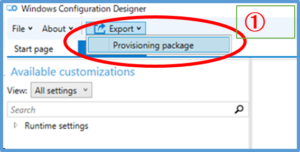
② 設定データ(Provisioning package)の記述
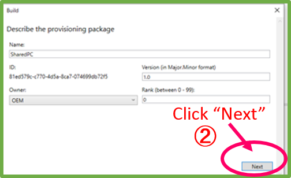
③ データ保護の選定
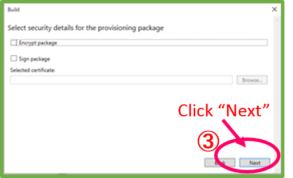
④ 設定データの保存場所(USBメモリへ)

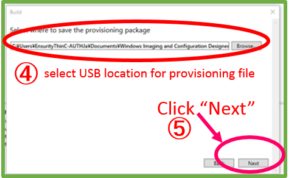
⑤ 設定データの生成
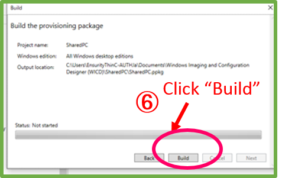
⑦ 保存場所とプロジェクトのフォルダーを確認して、”終了”をクリック
⑧ 接続したUSBメモリに設定データファイルが2つ生成されています。(と)
このファイルを利用して複数のデバイスにFIDO2認証を設定できます。